سمات شريط المهام عن بُعد وسطح المكتب
أدوات المسؤول على الخادم
مع أداة الإدارة، يمكن للمسؤول الاختيار بين 4 أوضاع عرض عند تعيين التطبيقات: سطح المكتب البعيد من مايكروسوفت , شريط المهام البعيد , لوحة العائمة أو لوحة التطبيق شريط المهام البعيد، والألواح العائمة وألواح التطبيقات متاحة لأي طريقة اتصال.
###TSplus Remote Taskbar
عند تعيين التطبيقات لمستخدم، يمكنك تمكين شريط المهام البعيد من TSplus. يمكن للمستخدم تشغيل التطبيقات البعيدة بنقرة واحدة على شريط المهام من TSplus وما زال لديه سطح المكتب المحلي الكامل متاحًا. يمكنك تعيين شريط المهام البعيد لمستخدميك أو مجموعاتك عن طريق النقر المزدوج عليه أو عن طريق تحديده، ثم النقر على بلاطة "تعيين تطبيق".
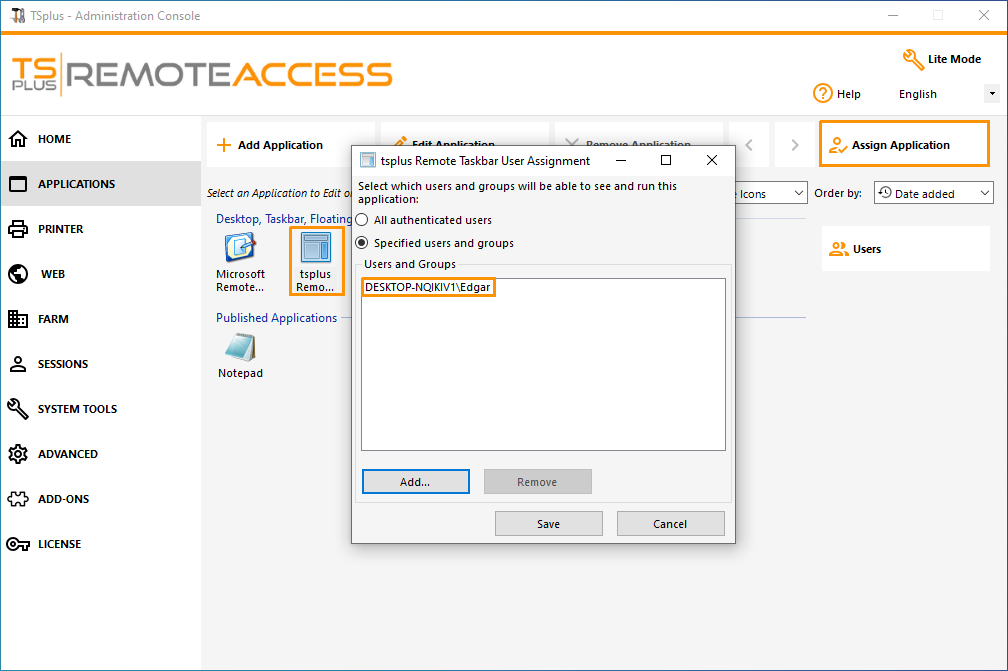 يمكن للمسؤول بسهولة تحديد ما سيكون عليه موضوع سطح المكتب البعيد الافتراضي الذي سيراه المستخدم عند فتح جلسة. اختر شريط المهام البعيد من TSplus، ثم انقر على "تحرير التطبيق":
يمكن للمسؤول بسهولة تحديد ما سيكون عليه موضوع سطح المكتب البعيد الافتراضي الذي سيراه المستخدم عند فتح جلسة. اختر شريط المهام البعيد من TSplus، ثم انقر على "تحرير التطبيق":
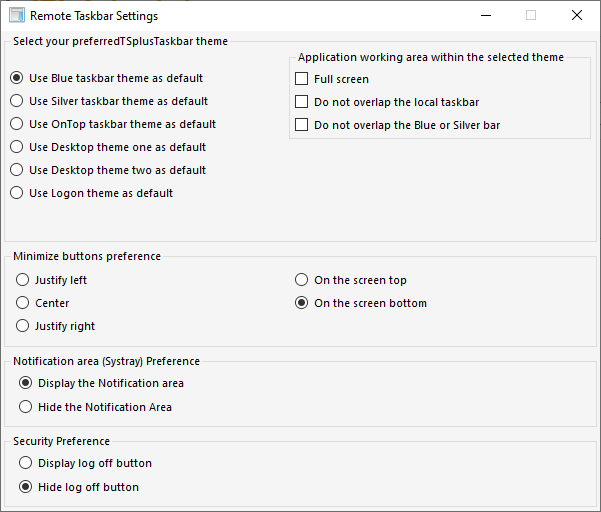 فقط المسؤول يمكنه اختيار السمات لمستخدميه.
فقط المسؤول يمكنه اختيار السمات لمستخدميه.
- يمكنه اختيار عرض التطبيقات المعظمة في وضع ملء الشاشة أو عدم تداخل شريط مهام TSplus بالإضافة إلى أشرطة المهام الفضية أو الزرقاء.
- يمكن تغيير موضع الأزرار المصغرة على شريط المهام (في أعلى الشاشة، في الأسفل، على اليمين، على الجانب الأيسر، أو في المنتصف). يمكن للمسؤول حتى أن يقرر عرضها في أعلى شاشة المستخدم بدلاً من الجانب السفلي الافتراضي.
- يمكن إخفاء أيقونات شريط النظام عن طريق تحديد دائرة "إخفاء منطقة الإشعارات".
- منذ إصدار TSplus 12.60، يمكن الآن إخفاء زر تسجيل الخروج.
من خلال تعديل قائمة المستخدمين، يمكن للمسؤول إضافة/إلغاء التطبيقات والوظائف. تخصيص قائمة المستخدمين سهل. يمكن تعديل محتوى قائمة المستخدمين (الموجودة في Program Files/tsplus-lts-16/UserDesktop/mainmenu.mnu) بواسطة المسؤول باستخدام Notepad.
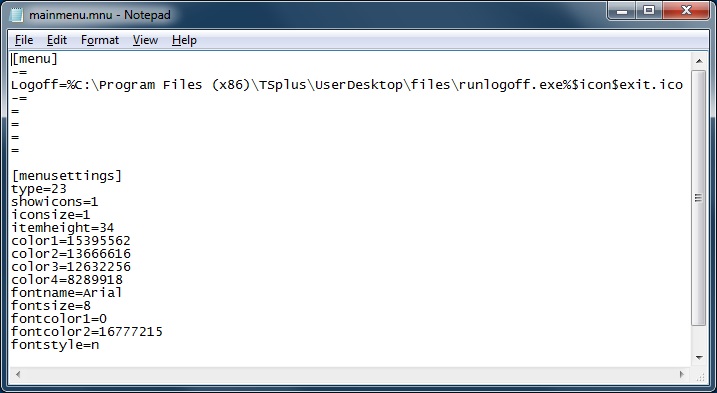
على لوحة تطبيقات AdminTool، يمكن للمسؤول اختيار 3 أنماط مختلفة من شريط المهام لسطح المكتب البعيد TSplus. يمكن للمستخدم تشغيل التطبيقات البعيدة بنقرة واحدة على شريط المهام TSplus وما زال لديه سطح المكتب المحلي الكامل متاحًا.
شريط المهام باللون الأزرق الجانبي الأيمن
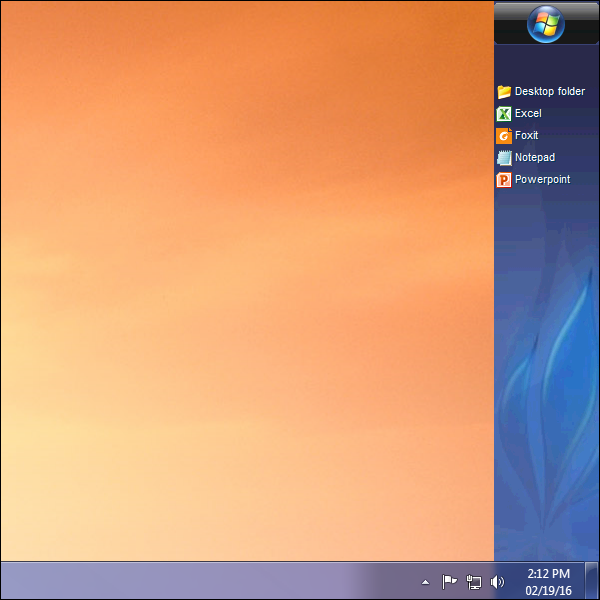
شريط المهام باللون الفضي الجانبي الأيمن
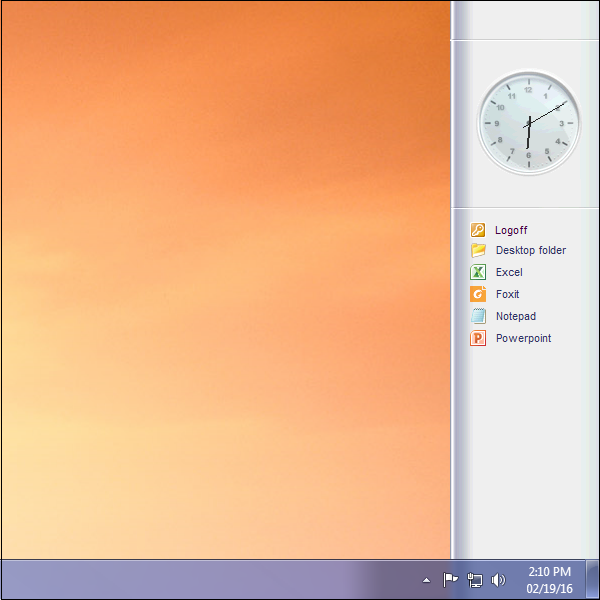
على شريط المهام العلوي
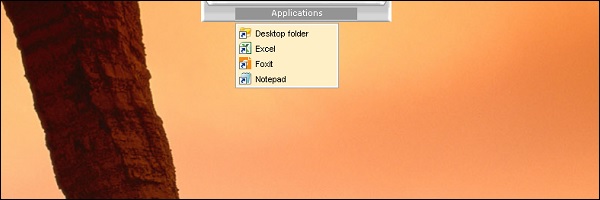
###برنامج اتصال رقيق أو أي برنامج يعتمد على RDP
مع أداة الإدارة، يمكن للمسؤول أن يقرر بسهولة ما سيكون عليه موضوع سطح المكتب البعيد الافتراضي الذي سيراه المستخدم عند فتح جلسة. لديه الخيار بين 4 أنماط مختلفة لسطح المكتب البعيد ملء الشاشة. يمكن أيضًا استخدام سطح المكتب البعيد القياسي من Microsoft إذا كان مفضلًا.
لأن هذه أجهزة سطح المكتب من TSplus هي أجهزة سطح مكتب ملء الشاشة، فإن شاشة المستخدم تملأ بالكامل عند فتح جلسة من عملاء رفيعي المستوى مخصصين، أو أي عميل يعتمد على RDP، أو الوصول من صفحة ويب أو عملاء سطح المكتب البعيد من TSplus.
هناك فوائد مقارنة بسطح المكتب البعيد القياسي. يعزز أمان الخادم (لا يوجد زر START ولا تحكم كامل في سطح المكتب).
سطح المكتب البعيد القياسي من مايكروسوفت
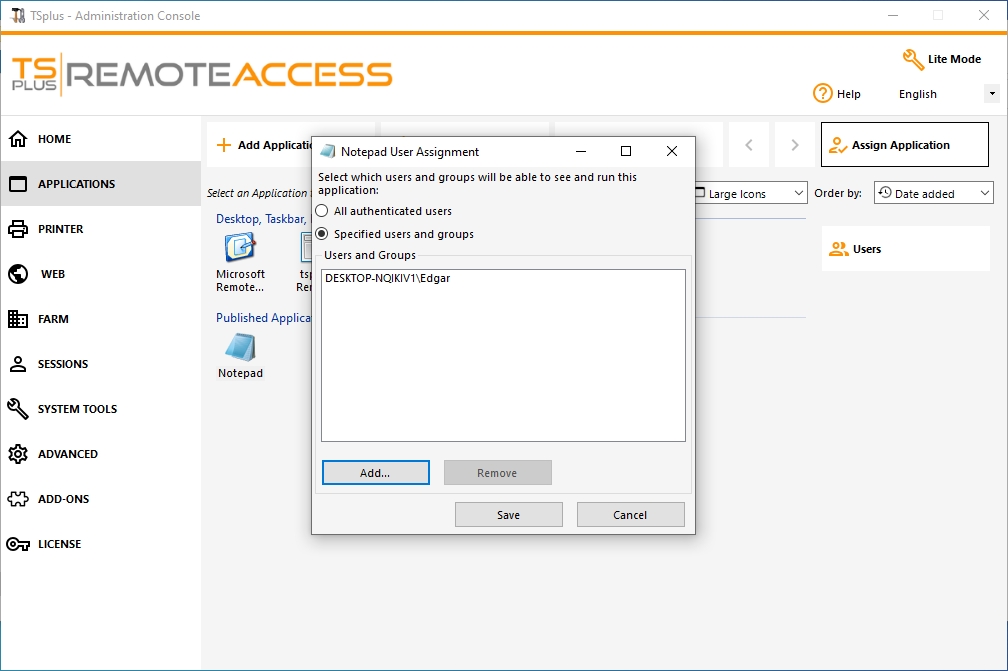
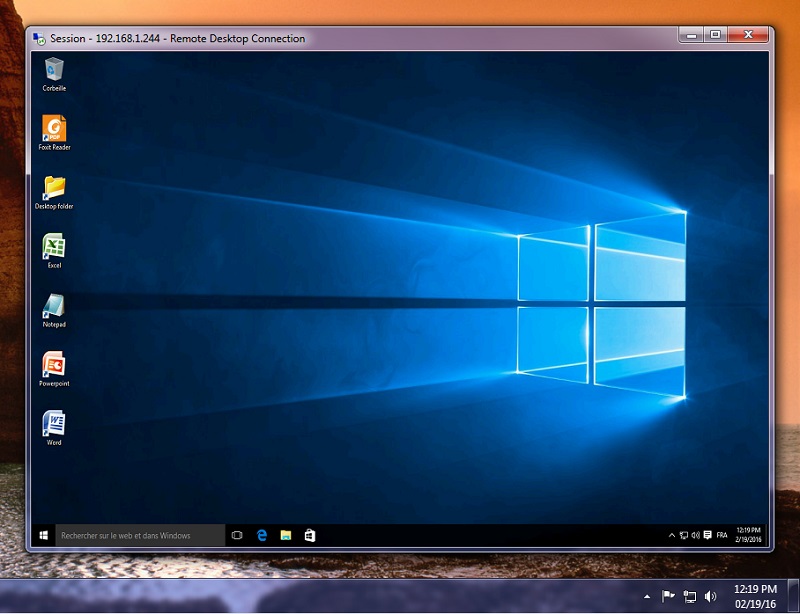
- للمستخدم سطح مكتب كامل بما في ذلك زر البدء والتحكم الكامل في سطح المكتب
- لتعيين سطح المكتب الكامل، ما عليك سوى تعيين تطبيق Microsoft Remote Desktop.
لتغيير سمات سطح المكتب، سيتعين عليك تعيين شريط المهام البعيد من TSplus واختيار واحدة من السمات الثلاث المقترحة:
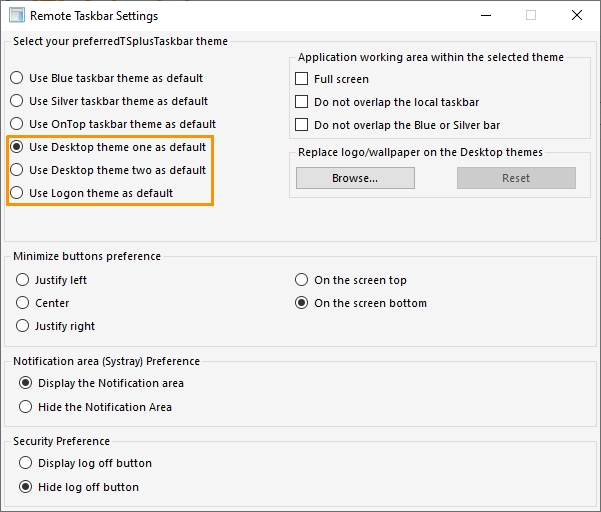 ثيم سطح المكتب TSplus واحد
ثيم سطح المكتب TSplus واحد
 ثيم سطح المكتب TSplus اثنان
ثيم سطح المكتب TSplus اثنان
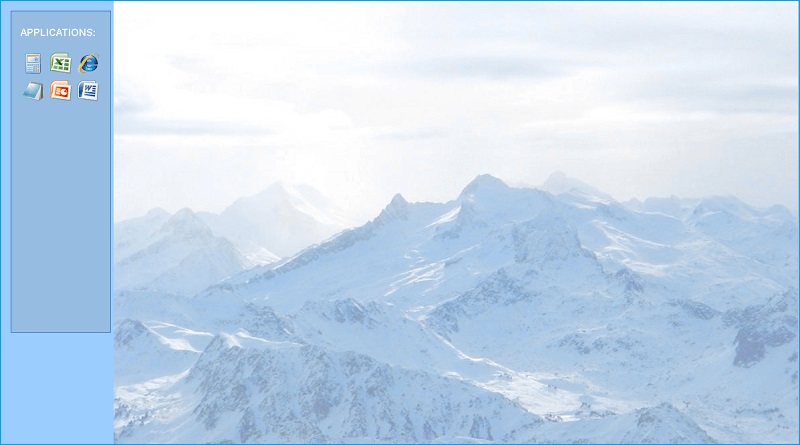 ثيم تسجيل دخول TSplus
ثيم تسجيل دخول TSplus
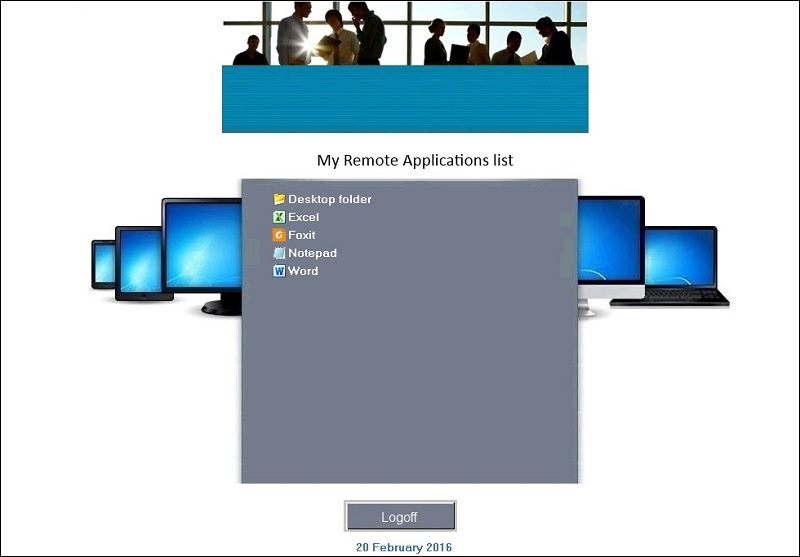 ثيم مخصص
ثيم مخصص
لكل سمة، يمكن للمسؤول تخصيصها وعلى سبيل المثال، عرض شعار الشركة. يمكنه أيضًا إضافة خلفية سطح المكتب الخاصة به عن طريق اختيار واحدة من سمات سطح المكتب والنقر على زر استبدال الشعار/الخلفية لاختيار ملف .jpg الخاص بك، على سبيل المثال:
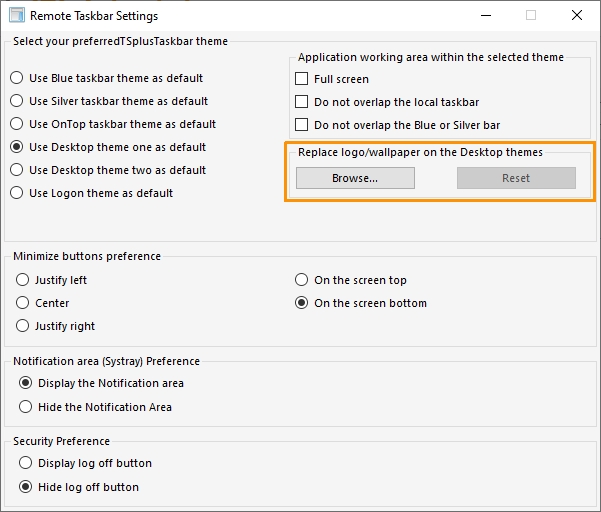 يمكنك إضافة خلفية سطح المكتب الخاصة بك عن طريق اختيار أحد سمات سطح المكتب والنقر على زر استبدال الشعار/الخلفية لاختيار ملف .jpg الخاص بك، على سبيل المثال:
يمكنك إضافة خلفية سطح المكتب الخاصة بك عن طريق اختيار أحد سمات سطح المكتب والنقر على زر استبدال الشعار/الخلفية لاختيار ملف .jpg الخاص بك، على سبيل المثال:
